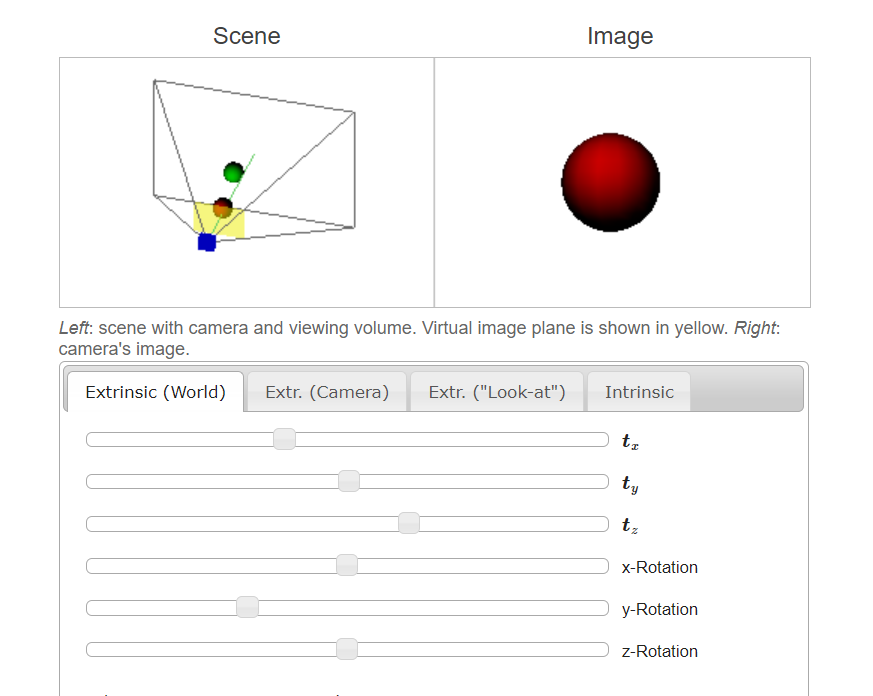随着智能手机的普及,录屏功能成为了我们日常生活和工作中不可或缺的一部分。vivo手机作为一款备受欢迎的智能手机品牌,拥有着许多实用的工具和丰富的功能,其中包括强大的录屏功能。本文将为您详细介绍2种vivo手机怎么录屏的方法。无论您是想分享游戏过程、制作教程视频还是记录工作操作,vivo手机的录屏功能都能够满足您的各种需求。

vivo手机录屏:自带的录屏功能
vivo录屏功能在哪里?vivo手机有自带录屏功能,无须安装第三方软件,即可轻松实现屏幕录制。以下是vivo手机录屏的具体步骤:
步骤1:打开vivo手机,从屏幕底部上滑调出快捷中心,点击【超级截屏】。
步骤2:在弹出的录屏选项中,选择【录制屏幕】,调整录制区域和声音设置,点击【开始录制】进行录屏。
步骤3:vivo手机录屏的视频在哪里?录制完成后,点击屏幕上的停止按钮,录制的视频将自动保存到手机相册中。

vivo手机录屏:专业的录屏软件
vivo手机的自带录屏功能虽然简单易用,但也可能存在一定的局限性。例如,对于需要长时间录制、高清录制或具备更多编辑功能的用户来说,自带的录屏功能则无法满足需求。那么vivo手机怎么录屏更高效呢?我们可以考虑使用第三方录屏软件。
第三方录屏软件通常具备更丰富的功能和更高的录制质量,以满足用户的多样化需求。在众多软件中,小编最推荐您使用专业的数 据蛙 录屏软件对vivo手机进行录屏,因为其具有更多优点,下面将分点进行说明:
- 高清录制与多样输出格式:支持更高的录制分辨率和多种录制格式的输出。
- 灵活调整录制参数:支持用户根据需求自定义录制参数,满足不同的录制场景需求。
- 强大的编辑与后期处理功能:内置了丰富的编辑和后期处理功能,轻松制作出高质量的录屏作品。
使用数 据 蛙录屏软件对vivo手机进行录屏的详细操作步骤如下:
操作环境:
演示机型:华硕无畏1414s;Vivo X90
系统版本:Windows 10
软件版本:数 据 蛙录屏软件1.1.12
步骤1:在数 据 蛙官网中下载并安装数 据 蛙录屏软件到电脑上,双击打开它,进入主界面。在主页面中,找到并点击【录手机】模式。

步骤2:根据手机选择适合的设备类型,在此vivo手机选择安卓录制即可,再选择连接方式,根据电脑上的步骤提醒,把手机与电脑连接在一起。

步骤3:连接成功后,手机屏幕就会投屏到电脑上,可以对录屏的分辨率与输出分辨率进行调节,也可以根据自己的需求,选择合适的录制内容,然后点击红色录制按钮进行录屏即可。

步骤4:录制过程中可以随时暂停或者停止录制。录制完成的视频可以进入【高级剪辑】页面对视频进行分段、剪辑、增加特效等操作,让您的视频内容更加丰富多彩。

关于vivo手机录屏的结论
综上所述,数据蛙录屏软件在高清录制、灵活调整、编辑处理等方面具有显著优势,能够为您高效地解决vivo手机怎么录屏的难题。当然,在选择录屏软件时,还需要根据自己的实际需求和预算进行权衡,选择最适合自己的录屏方式。
总之,无论是使用vivo手机自带录屏功能还是数 据 蛙录屏软件,都可以轻松实现屏幕录制。用户可以根据自己的需求和偏好选择适合自己的录屏方式,以更好地记录和分享手机屏幕上的精彩内容。
往期推荐:
电脑的录屏功能在哪?精准操作,电脑录屏方法大揭秘
苹果手机怎么录屏?一键操作,轻松掌握录屏技巧
好用的录屏软件,5款优质软件推荐
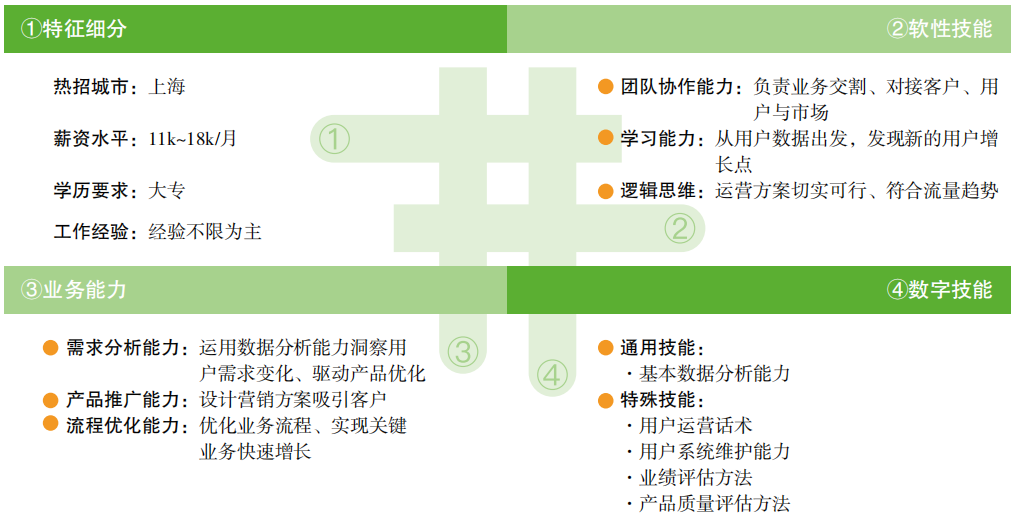
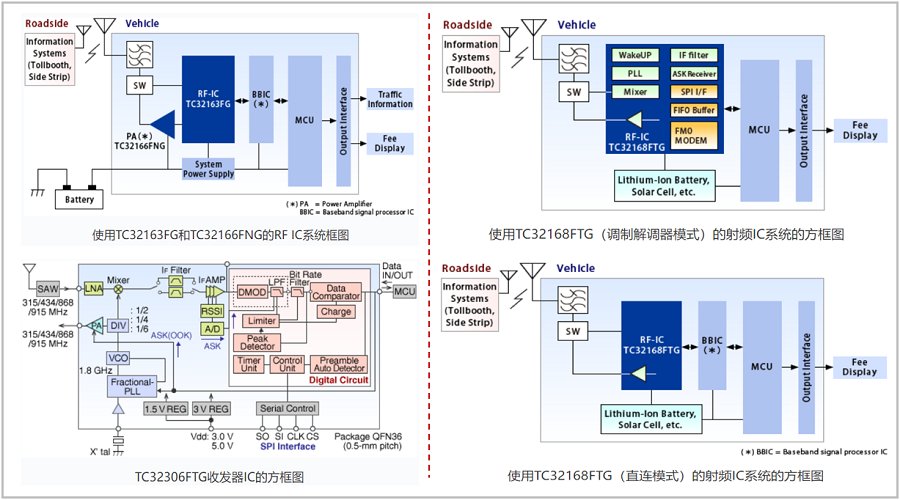
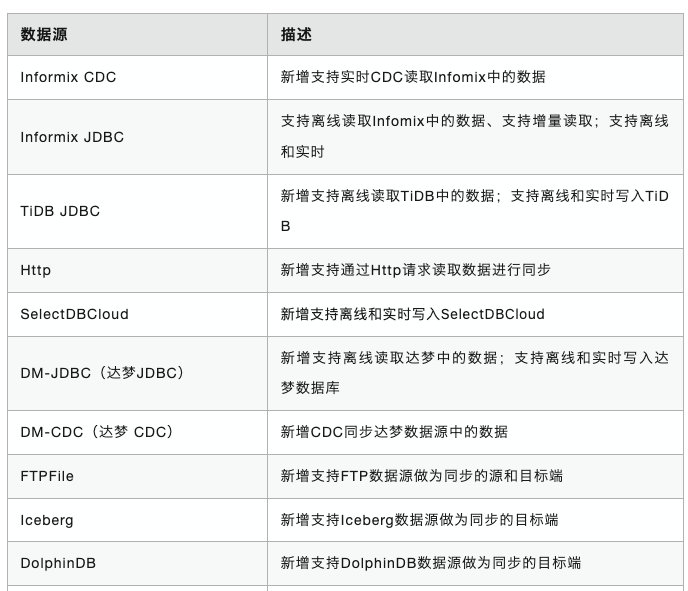









![[C++] vector对比list deque的引出](https://img-blog.csdnimg.cn/img_convert/c56faa42653812b5735cb4f6201d3c01.png)